Python üzerinde projelerimizi geliştirirken, temel özellikleri ve ekstra modifikasyon imkanlarını içerisinde barındıran kod geliştirme ortamlarına ihtiyaç duyarız. Bu geliştirme ortamlarından hedefimiz için en uygun yapıyı seçmek önemlidir.
Sahip olduğum donanıma güvendiğim, yapısına aşina olduğum için bu rehber içeriğinde “Python” dilinde popüler olan “PyCharm” yapısını ele alarak “Python PyCharm Kurulumu Nasıl Yapılır” sorusuna cevap arayacağız. 🕵🏻🎓
Tüm bu işlemleri gerçekleştirmeden önce bilgisayarımıza ne kuracağımızı tanımak, yola hangi program özellikleri ile devam edeceğimizi hatırlamak için “PyCharm Nedir” sorusuna teorik bir cevap vererek rehber içeriğimizin ilk adımını atalım. 👨🏻🏫🙋🏻♂️
PyCharm Nedir?
PyCharm, oldukça popüler olan JetBrains firmasının geliştirmiş olduğu ve bir çok geliştirici tarafından bilinen Python IDE’lerinden birisidir. Çapraz platform uygulaması olarak mevcut olan PyCharm bir çok işletim sistemi (Windows, macOs, Linux) ile uyumludur. Hem Python 2 hem de Python 3 sürümleri ile uyumlu bir şekilde projelerin geliştirilmesine ve çalıştırılmasına imkan sağlar.
Teorik olarak ne kadar şey yazsam da “PyCharm” yapısını seçmem için en önemli kriterlerden birisi sahip olduğu özelliklerdi. Bu yüzden isterseniz birde özellikleri hakkında sizlere kısa bir bilgi vereyim. 👨🏻💻
PyCharm Özellikleri
PyCharm Özelliklerinden bahsederken derin araştırmalarım ve kullanan arkadaşlarıma sormuş olduğum bazı sorulardan faydalanarak içerisinde barındırmış olduğu özellikleri sizler için maddeler halinde hazırladım. Bu maddeler şu şekildedir:
- Yazmış olunan kod satırlarını otomatik tamamlama ile daha hızlı yazmamıza imkan sağlar.
- Yapısı gereği yazılımcının proje geliştirme sürecini hızlandırmak için hata tespiti, süratli sabitleme gibi konu başlıklarında oldukça başarılı çalışmaktadır.
- Multiple Framework desteği sağladığından dolayı yazılımcılara ve şirketlere birçok maliyet tasarrufu sağlar.
- Özelleştirilebilir arayüzü sayesinde göze hoş gelen ve üretkenliği arttıran tema seçimlerinde bulunabiliriz.
- Ekstra olarak web development framework yapılarında yer alan JavaScript, HTML, CSS, Angular JS gibi dillerin yazılmasına ve düzenlenmesi konusunda uyumlu bir yapıya sahiptir.
Böylelikle teorik olarak bilgisayarımıza kuracağımız IDE yapısını daha yakından tanımış olduk. Bu sayede rehber içeriğimizin bir sonraki aşamasında, PyCharm yazılımını bilgisayarımıza nasıl kuracağımızı işleyeceğimiz “PyCharm Kurulumu Nasıl Yapılır” başlığına geçiş yapabiliriz. 💪🏻
PyCharm Kurulumu Nasıl Yapılır?
Asıl can alıcı, rehberimizin ana konusu olan “PyCharm Kurulumu” aslında oldukça basit bir kaç butona basma işleminden başka bir şey değil.
Özellikle sizler için görsellerle desteklediğim aşamaları takip ederseniz bu süreç sizler için birer çocuk oyuncağı olacaktır.
- PyCharm Kurulumu için ilk adım olarak “JetBrains” firmasının web sitesinden, indirme sayfasına giriş yapalım. İlgili sayfaya buraya tıklayarak direkt ulaşabilirsiniz.
- Giriş yaptığımız sayfada karşımıza çıkan indirme sürümlerinden “Community” sürümünün aşağısında yer alan “Download” butonuna tıklayalım.
- Daha sonra bilgisayarımıza kurulum için inen exe uzantılı dosyaya çift tıklayarak kurulum penceresini açalım.
- Tıkladıktan sonra karşılaşacağımız hoş geldin ekranında yer alan “Next” butonuna tıklayarak bir sonraki aşamaya geçiş yapalım.
- Daha sonra karşımıza çıkan ekranda indirme işleminin hangi disk üzerinde, hangi yolda gerçekleşmesini istediğimizi belirlemek için “Browse” butonuna tıklayıp seçimlerimizi gerçekleştirdikten sonra bir sonraki aşamamıza geçiş yapmak için “Next” butonuna tıklıyoruz.
- Kurmak istediğimiz dizin yolunu seçtikten sonra indirme işleminin nasıl gerçekleşeceğine dair seçeneklerin bulunduğu bir pencere ile karşılaşırız. Bu penceredeki tüm seçenekleri işaretlemenizi tavsiye ederim.
- Gerekli işaretlemeleri gerçekleştirdikten sonra “Next” butonuna basarak bir sonraki aşama olan bilgisayarımızın başlat menüsünde programın hangi isimle görünmesini istediğini belirliyoruz. Standart olarak belirlemenizi tavsiye ederim.
- İsimi belirleyip “Install” yazan butona tıkladıktan sonra PyCharm kurulumu başlıyor.
- Kurulum işlemi bittikten sonra dosyaların sistem tarafından tanınması için yeniden başlatmamız gerektiğini söyleyen bir ekran ile karşılaşıyoruz. Bu ekran üzerinde “Reboot Now” seçeneğini seçerseniz bilgisayarınız otomatik olarak yeniden başlatılır. Bu yüzden “I want to manually reboot later” seçeneğini seçerek yazının devamına göz atmanızı öneririm.
- PyCharm uygulamasını çalıştırdığınız zaman bir kullanıcı sözleşmesi karşınıza çıkacak bu sözleşmeyi okuduğunuza ve anladığınıza dair olan butonu işaretledikten sonra “Contunie” butonuna tıklayarak uygulamayı açabilirsiniz.
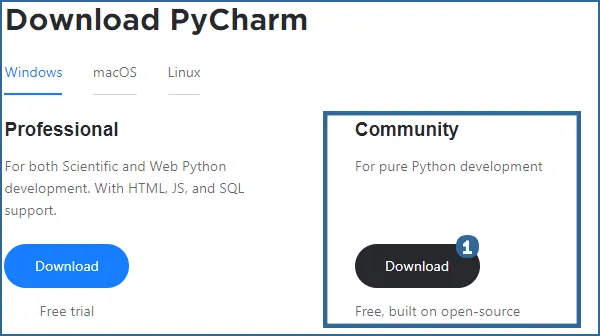
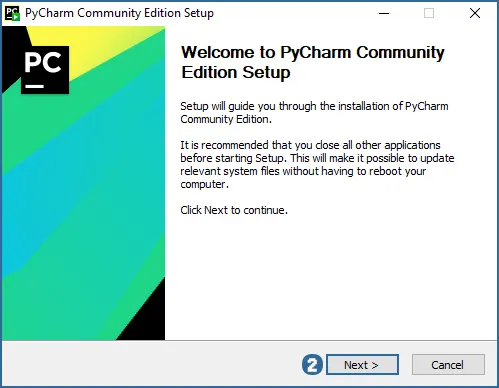
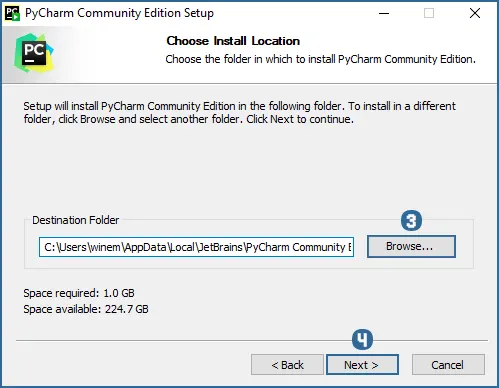
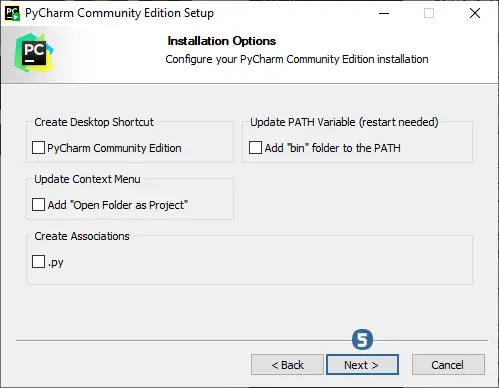
| Kavram | Anlamı |
|---|---|
| Create Desktop Shortcut | Masaüstü üzerinde bir kısayol oluşturmak istiyorsanız bu alanı işaretleyebilirsiniz. |
| Update Context Menu | Bir proje klasörünü direkt “PyCharm” projesiymiş gibi açmak ve çalıştırmak istiyorsanız bu alanı işaretleyebilirsiniz. |
| Create Associations | Dosya uzantısı .py olan bütün dosyaları “PyCharm” ile açmak isterseniz bu alanı işaretleyebilirsiniz. |
| Update PATH Variable | Bu seçeneği işaretlerseniz projelerimizin konumu ve PyCharm yapısının bilgisayarımızdaki Python’u bulması için gerekli ve önemlidir. |
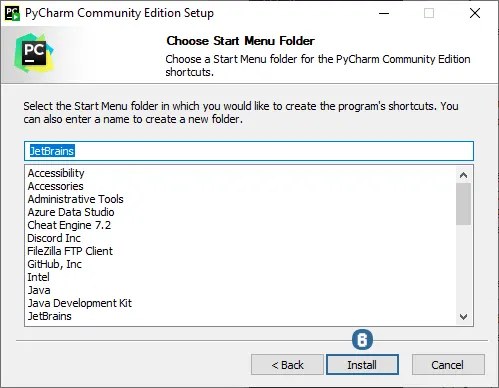
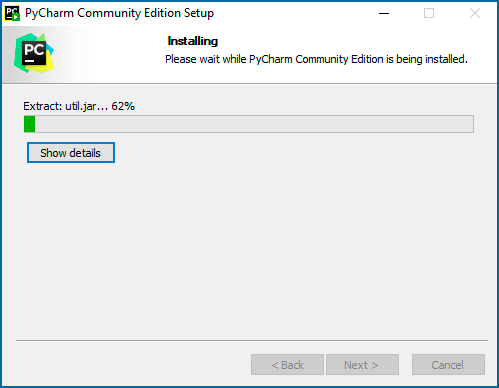
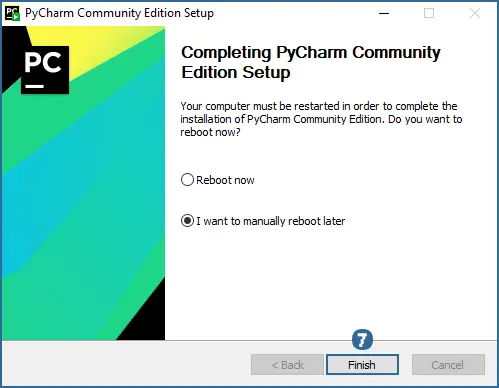
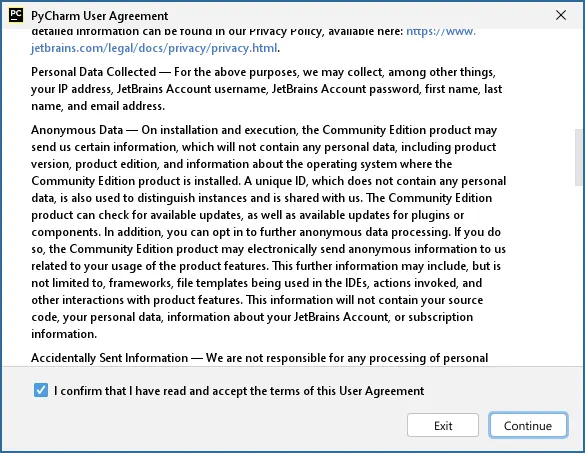
Yukarıdaki aşamaları eksiksiz bir şekilde takip ettikten sonra bilgisayarımıza PyCharm kurulumu kusursuz bir şekilde gerçekleşmiş olacaktır. İstediğiniz şekilde proje dosyaları yaratabilir ve hayalleriniz için bir adımı daha başarılı bir şekilde atmış olursunuz. 🧗🏻💪🏻
Projeleriniz geliştirirken PyCharm üzerinde bazı tüyoları bilerek hareket ederseniz iş yükünü kısalır ve geliştirme süreciniz hızlanır. Bu yüzden sizlere ekstra bir başlık daha açarak PyCharm tüyoları vermek istiyorum.👨🏻🏫👨🏻💻
PyCharm Tüyoları
PyCharm üzerinde kullanabileceğiniz bir sürü kısayol tuşu bulunmaktadır. Fakat ben bu tablo üzerinde sizlere diğer yazılımcıların sıklıkla kullandığı kısayol tuşlarına yer vereceğim. Eğer bütün kısayol tuşları hakkında bilgi almak isterseniz buraya tıklayarak ilgili sayfaya ulaşabilirsiniz.
| Kısayol Tuşları | Görevi |
|---|---|
| Shift+Shift | PyCharm üzerinde açmış olduğunuz projenin içerisindeki ses, resim gibi dosyaları ve oluşturmuş olduğunuz kod dosyalarının içinde arama yapmanızı sağlar. |
| F2 | Yazılmış kod satırında oluşan sorunlar arasında gezinmek için kullanılır. |
| ALT+F7 | Proje dosyanızda seçmiş olduğunuz kod dizisinin kullanıldığı yerlerin hepsini gösterir. |
| CTRL + ALT + L | Bulunduğunuz sayfa üzerinde yazılmış kod parçalarını Pep-8 düzenlemesine sokar. |
| CTRL + F | Bulunduğunuz proje dosyası üzerinde obje, sınıf gibi parçaları bulmak için kullanabilirsiniz. |
| Shift + F9 | Proje üzerinde yazılmış kod satırlarında hata ayıklaması gerçekleştirir. |
| CTRL + D | Fare imlecinin bulunduğu kod satırını kopyalar ve yeni bir satıra eklemesini gerçekleştirir. |
| CTRL + Y | Fare imlecinin bulunduğu kod satırını siler. |
| CTRL + Shift + F10 | Proje üzerinde yazılmış kod satırlarını çalıştırır. |
Python PyCharm Kurulumu için hazırlamış olduğum bu rehber içeriğinde bana eşlik ederek ayırdığınız zaman için teşekkür ederim. Eğer PyCharm kurulumu esnasında ya da programın çalışması sırasında bir hata ile karşılaşıyorsanız benimle aşağıda yer alan yorum yap butonuna tıklayarak iletişime geçebileceğiniz unutmayın. 👋🏻
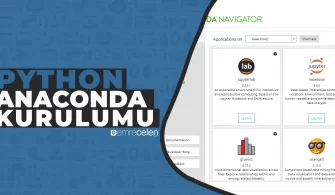
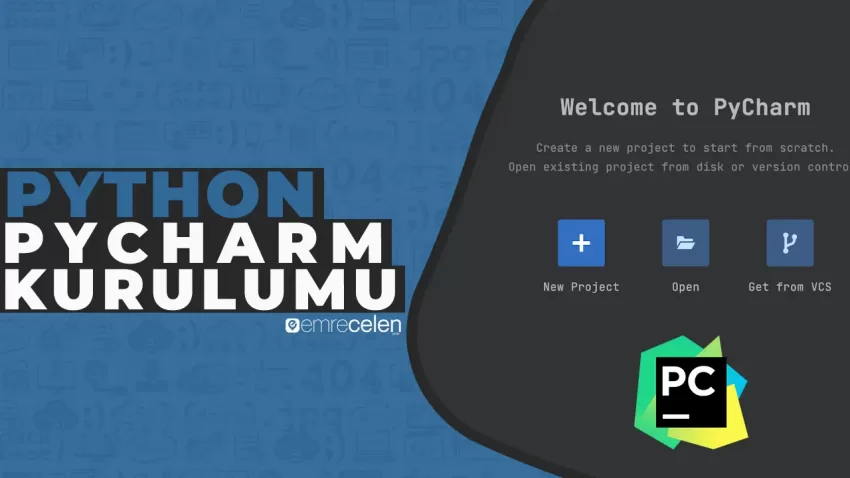

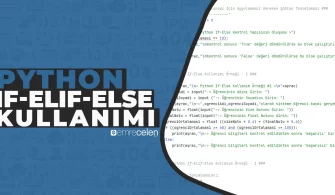
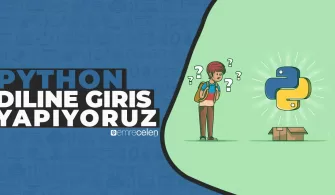
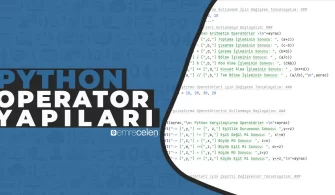

Abi ben pythonun 3.5.2 sürümünü indirdim ve sonrada pycharmı indirdim ama,pycharmı jetbrainsten indirdim ve o sitede diyorki;pycharmın bilgisayarında çalışması için java olması gerekiyormuş ben nasıl javayı kurarım yardim eder misinHe bide pycharmı indirdim print yazip merhaba yazdiktan sonra run module tiklayinca hata veriyor acaba sorun javadan kaynaklımı
Merhaba Barış,
Öncelikle bilgisayarına “Python” kurulumunu gerçekleştirmen gerekmektedir. Bu kurulumu sorunsuz bir şekilde gerçekleştirmek için daha önce paylaşmış olduğum “Python Kurulumu Nasıl Yapılır” isimli içeriğime buraya tıklayarak ulaşabilirsin. Kurulumu gerçekleştirdikten sonra bilgisayarına eksiksiz bir kurulum gerçekleştirip gerçekleştirmediğini kontrol etmeyi unutma.
PyCharm IDE kullanımı için ise bahsettiğiniz gibi “Java” bilgisayarınız üzerinde kurulu olması gerekmektedir. Bunun kurulumunu ise daha önce paylaşmış olduğum “Java JDK Kurulumu Nasıl Yapılır” isimli rehber içeriğime buraya tıklayarak ulaşabilirsin. Hala hata almaya devam edersen [email protected] mail adresinden benimle daha detaylı bir şekilde iletişime geçebileceğini lütfen unutma.